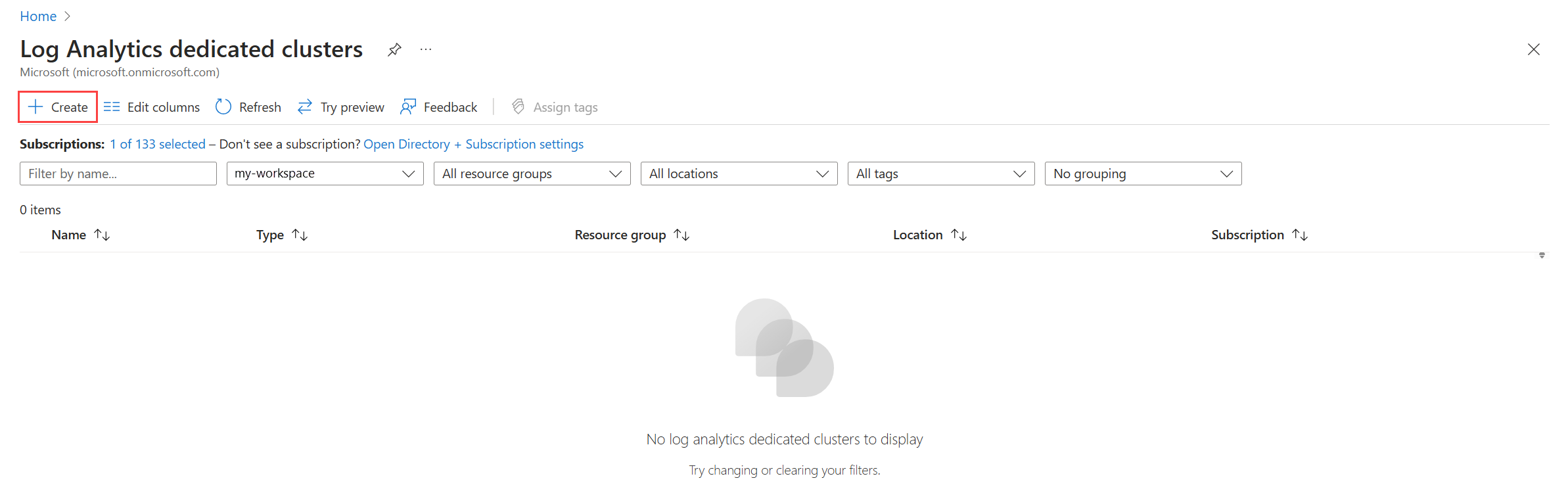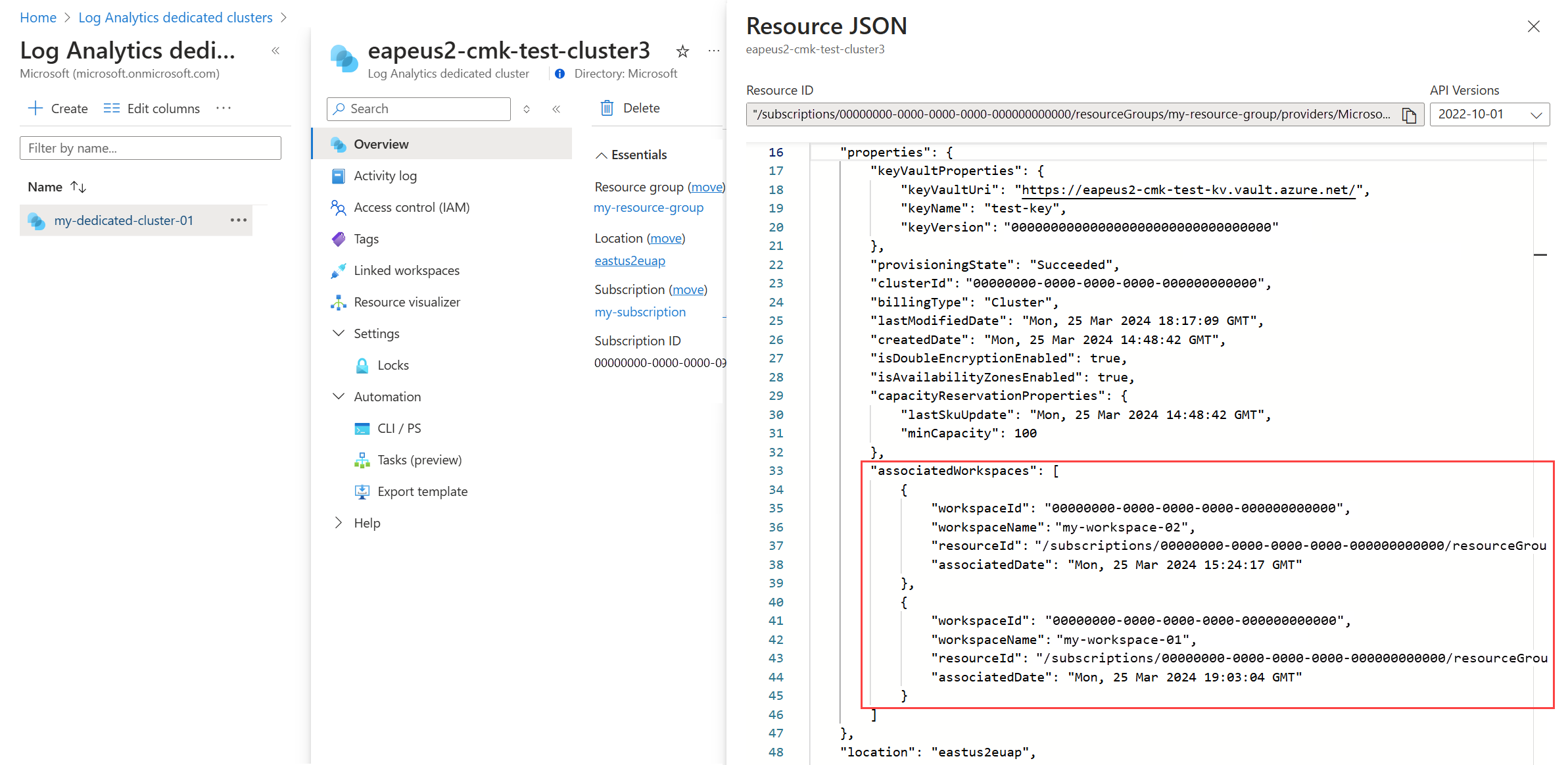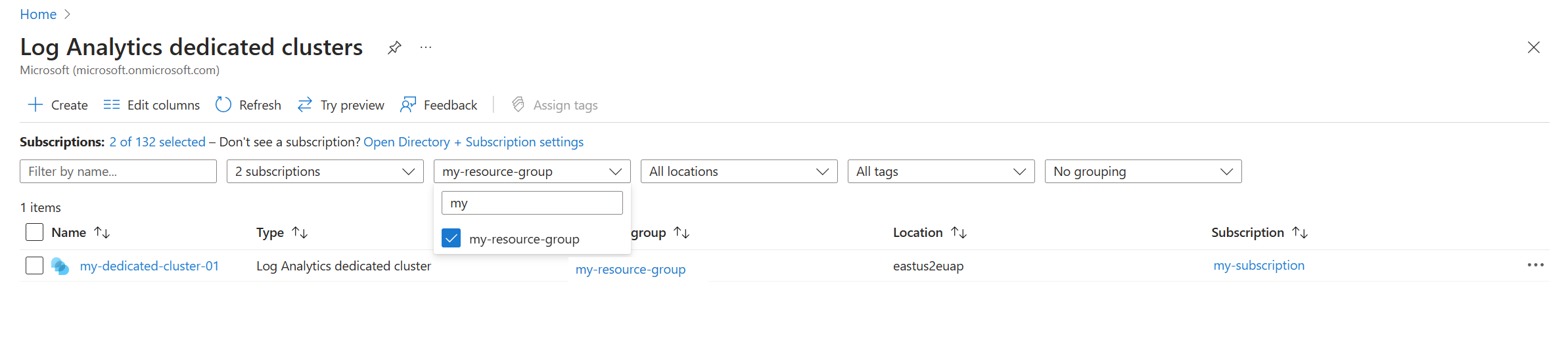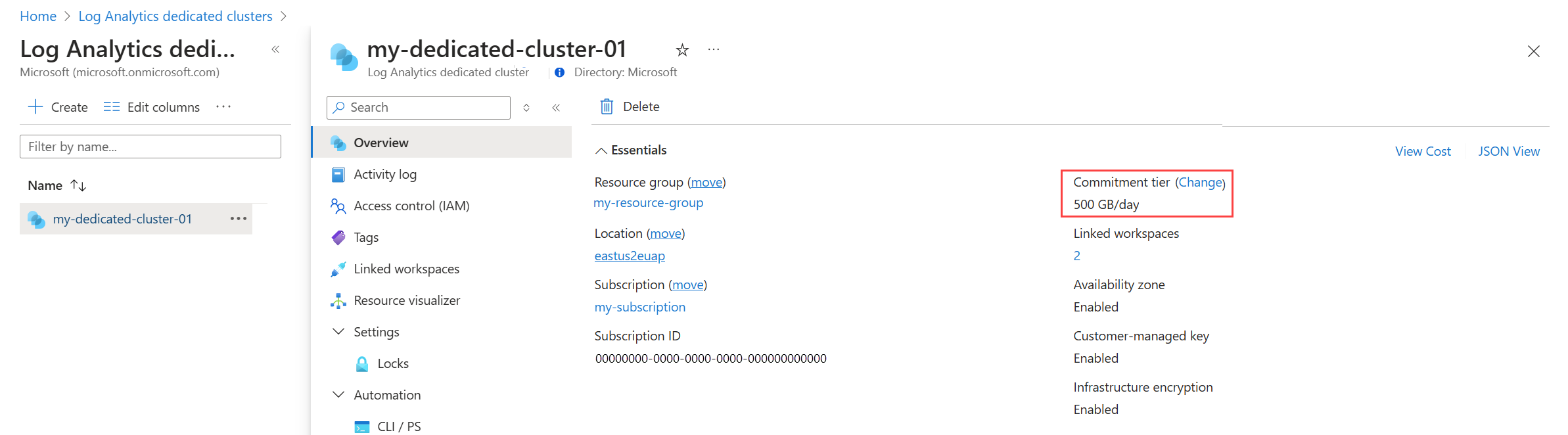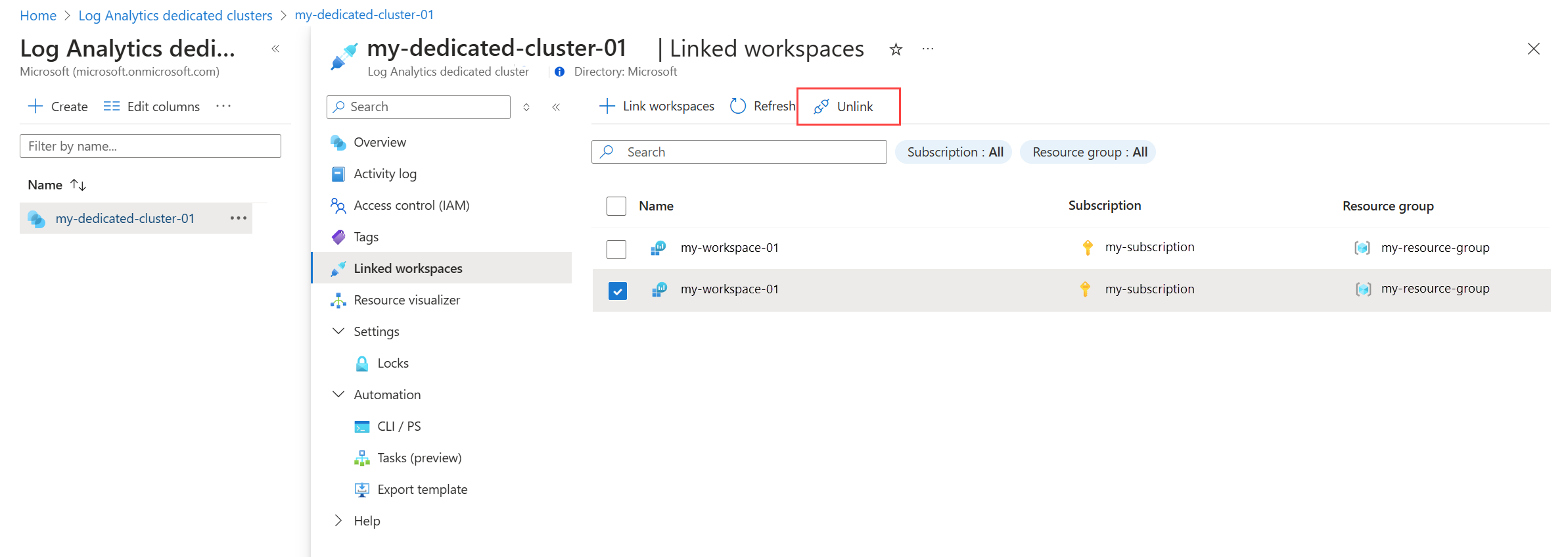إنشاء مجموعة مخصصة وإدارتها في سجلات Azure Monitor
يوفر ربط مساحة عمل Log Analytics بمجموعة مخصصة في Azure Monitor إمكانات متقدمة واستخدام استعلام أعلى. تتطلب المجموعات حدا أدنى لالتزام الاستيعاب 100 غيغابايت في اليوم. يمكنك ربط مساحات العمل وإلغاء ربطها من مجموعة مخصصة دون أي فقدان للبيانات أو انقطاع الخدمة.
قدرات متقدمة
القدرات التي تتطلب مجموعات مخصصة:
- المفاتيح التي يديرها العميل - تشفير بيانات نظام المجموعة باستخدام المفاتيح التي توفرها وتتحكم فيها.
- Lockbox - التحكم في طلبات وصول مهندس دعم Microsoft إلى بياناتك.
- التشفير المزدوج - الحماية من سيناريو حيث قد يتم اختراق إحدى خوارزميات التشفير أو المفاتيح. في هذه الحالة، تستمر الطبقة الإضافية من التشفير في حماية بياناتك.
- عبر تحسين الاستعلامات - تعمل الاستعلامات عبر مساحات العمل أسرع عندما تكون مساحات العمل في نفس نظام المجموعة.
- تحسين التكلفة - اربط مساحات العمل الخاصة بك في نفس المنطقة بالمجموعة للحصول على خصم على مستوى الالتزام لجميع مساحات العمل، حتى تلك التي تحتوي على استيعاب منخفض مؤهل لخصم مستوى الالتزام.
- مناطق التوفر - حماية بياناتك من حالات فشل مركز البيانات من خلال الاعتماد على مراكز البيانات في مواقع مادية مختلفة، مجهزة بالطاقة المستقلة والتبريد والشبكات. الفصل المادي في المناطق والبنية التحتية المستقلة يجعل وقوع الحوادث أقل احتمالاً بكثير لأن مساحة العمل يمكن أن تعتمد على الموارد من أي من المناطق. تغطي مناطق توفر Azure Monitor أجزاء أوسع من الخدمة، وعند توفرها في منطقتك، تقوم بتوسيع مرونة Azure Monitor تلقائيا. ينشئ Azure Monitor مجموعات مخصصة كممكنة لمنطقة التوفر (
isAvailabilityZonesEnabled: 'true') بشكل افتراضي في المناطق المدعومة. مناطق توفر المجموعات المخصصة غير مدعومة في جميع المناطق حاليا. - استيعاب من Azure Event Hubs - يتيح لك استيعاب البيانات مباشرة من مركز أحداث إلى مساحة عمل Log Analytics. يتيح لك نظام المجموعة المخصص استخدام القدرة عند الاستيعاب من جميع مساحات العمل المرتبطة مجتمعة لتلبية مستوى الالتزام.
نموذج تسعير نظام مجموعة
تستخدم أنظمة مجموعات Log Analytics المخصصة نموذج تسعير لمستوى الالتزام يبلغ 100 غيغابايت على الأقل في اليوم. أي استخدام فوق مستوى المستوى يتحمل رسوما استنادا إلى معدل كل جيجابايت لمستوى الالتزام هذا. راجع تفاصيل أسعار سجلات Azure Monitor للحصول على تفاصيل أسعار أنظمة المجموعات المخصصة. ولمستويات الالتزام فترة التزام مدتها 31 يوماً اعتباراً من وقت اختيار مستوى الالتزام.
المتطلبات الأساسية
- تتطلب المجموعات المخصصة حدا أدنى لالتزام الاستيعاب 100 غيغابايت في اليوم.
- عند إنشاء نظام مجموعة مخصص، لا يمكنك تسميته بنفس اسم نظام المجموعة الذي تم حذفه خلال الأسبوعين الماضيين.
الأذونات المطلوبة
لتنفيذ الإجراءات المتعلقة بالمجموعة، تحتاج إلى هذه الأذونات:
| الإجراء | الأذونات أو الدور المطلوب |
|---|---|
| إنشاء مجموعة مخصصة | Microsoft.Resources/deployments/*والأذونات Microsoft.OperationalInsights/clusters/write ، كما هو منصوص عليه في دور مساهم Log Analytics المضمن، على سبيل المثال |
| تغيير خصائص نظام مجموعة | Microsoft.OperationalInsights/clusters/write الأذونات، كما هو منصوص عليه في دور مساهم Log Analytics المضمن، على سبيل المثال |
| ربط مساحات العمل بمجموعة | Microsoft.OperationalInsights/clusters/writeو Microsoft.OperationalInsights/workspaces/writeو والأذونات Microsoft.OperationalInsights/workspaces/linkedservices/write ، كما هو منصوص عليه في الدور المضمن ل Log Analytics Contributor، على سبيل المثال |
| التحقق من حالة ارتباط مساحة العمل | Microsoft.OperationalInsights/workspaces/read أذونات إلى مساحة العمل، كما هو منصوص عليه في الدور المضمن لقارئ Log Analytics، على سبيل المثال |
| الحصول على مجموعات أو التحقق من حالة توفير نظام المجموعة | Microsoft.OperationalInsights/clusters/read الأذونات، كما هو منصوص عليه في الدور المضمن لقارئ Log Analytics، على سبيل المثال |
| تحديث مستوى الالتزام أو نوع الفوترة في نظام مجموعة | Microsoft.OperationalInsights/clusters/write الأذونات، كما هو منصوص عليه في دور مساهم Log Analytics المضمن، على سبيل المثال |
| منح الأذونات المطلوبة | دور المالك أو المساهم الذي لديه */write أذونات، أو دور مساهم Log Analytics المضمن، الذي لديه Microsoft.OperationalInsights/* أذونات |
| إلغاء ربط مساحة عمل من نظام المجموعة | Microsoft.OperationalInsights/workspaces/linkedServices/delete الأذونات، كما هو منصوص عليه في دور مساهم Log Analytics المضمن، على سبيل المثال |
| حذف مجموعة مخصصة | Microsoft.OperationalInsights/clusters/delete الأذونات، كما هو منصوص عليه في دور مساهم Log Analytics المضمن، على سبيل المثال |
لمزيد من المعلومات حول أذونات Log Analytics، راجع إدارة الوصول إلى بيانات السجل ومساحات العمل في Azure Monitor.
نماذج قالب Resource Manager
تتضمن هذه المقالة نماذج قوالب Azure Resource Manager (ARM) لإنشاء وتكوين مجموعات Log Analytics في Azure Monitor. يتضمن كل نموذج ملف قالب وملف معلمات مع قيم عينة لتوفيرها للقالب.
إشعار
راجع نماذج Azure Resource Manager ل Azure Monitor للحصول على قائمة بالعينات المتوفرة وإرشادات حول نشرها في اشتراك Azure الخاص بك.
مراجع القالب
إنشاء مجموعة مخصصة
وفّر الخصائص التالية عند إنشاء نظام مجموعة مخصصة جديد:
- ClusterName: يجب أن يكون مميزًا لمجموعة الموارد.
- ResourceGroupName: استخدم مجموعة موارد تكنولوجيا المعلومات المركزية لأن العديد من الفرق في المؤسسة عادة ما تشارك المجموعات. لمزيد من اعتبارات التصميم، راجع تصميم تكوين مساحة عمل Log Analytics.
- Location
- SkuCapacity: يمكنك تعيين مستوى الالتزام إلى 100 و200 و300 و400 و500 و1000 و2000 و5000 و10000 و25000 و50000 غيغابايت يوميا. الحد الأدنى لمستوى الالتزام المدعوم في CLI هو 500 حاليا. استخدم REST لتكوين مستويات التزام أقل بحد أدنى 100. لمعلومات أكثر عن تكاليف نظام المجموعة، راجع تخصيص المجموعات.
- الهوية المدارة: تدعم أنظمة المجموعات نوعين من الهوية المدارة:
الهوية المدارة المعينة من قبل النظام - يتم إنشاؤها تلقائيا مع إنشاء نظام المجموعة عند تعيين الهوية
typeإلى "SystemAssigned". يمكن استخدام هذه الهوية لاحقا لمنح حق الوصول إلى التخزين إلى Key Vault لعمليات الالتفاف وفك الالتفاف.الهوية في استدعاء REST لنظام المجموعة
{ "identity": { "type": "SystemAssigned" } }الهوية المدارة المعينة من قبل المستخدم - تتيح لك تكوين مفتاح مدار من قبل العميل عند إنشاء نظام المجموعة، عند منحه أذونات في Key Vault قبل إنشاء نظام المجموعة.
الهوية في استدعاء REST لنظام المجموعة
{ "identity": { "type": "UserAssigned", "userAssignedIdentities": { "subscriptions/<subscription-id>/resourcegroups/<resource-group-name>/providers/Microsoft.ManagedIdentity/UserAssignedIdentities/<cluster-assigned-managed-identity>" } } }
بعد إنشاء مورد نظام المجموعة الخاص بك، يمكنك تحرير خصائص مثل sku أو *keyVaultProperties أو billingType. انظر المزيد من التفاصيل أدناه.
تستغرق المجموعات المحذوفة أسبوعين لإزالتها بالكامل. يمكن أن يكون لديك ما يصل إلى سبع مجموعات لكل اشتراك ومنطقة، وخمس مجموعات نشطة، واثنين محذوفين في الأسبوعين الماضيين.
إشعار
إنشاء نظام المجموعة يؤدي إلى تخصيص الموارد وتوفيرها. قد تستغرق هذه العملية بضع ساعات لإكمالها. يتم إصدار فاتورة عن المجموعة المخصصة بمجرد توفيرها بغض النظر عن استيعاب البيانات ويوصى بإعداد النشر لتسريع التوفير وربط مساحات العمل بالمجموعة. تحقق مما يلي:
- يتم تعريف قائمة مساحة العمل الأولية التي سيتم ربطها بنظام المجموعة
- لديك أذونات للاشتراك مخصصة لنظام المجموعة وأي مساحة عمل ليتم ربطها
انقر فوق Create في قائمة Log Analytics dedicated clusters في مدخل Microsoft Azure. ستتم مطالبتك بتفاصيل مثل اسم نظام المجموعة ومستوى الالتزام.
التحقق من حالة توفير نظام مجموعة
يستغرق إكمال توفير مجموعة تحليلات السجل بعض الوقت. استخدم إحدى الطرق التالية للتحقق من الخاصية ProvisioningState. القيمة هي ProvisioningAccount أثناء التوفير و Succeeded عند إكمالها.
سيوفر المدخل حالة حيث يتم توفير نظام المجموعة.
ربط مساحة عمل إلى نظام مجموعة
إشعار
- لا يمكن إجراء الربط بين مساحة العمل إلا بعد إكمال توفير نظام مجموعة Log Analytics.
- يتضمن ربط مساحة عمل بمجموعة مزامنة مكونات خلفية متعددة وترطيب ذاكرة التخزين المؤقت، والتي قد تستغرق ما يصل إلى ساعتين.
- عند ربط مساحة عمل مساحة عمل Log Analytics، تم تغيير خطة فوترة مساحة العمل إلى LACluster، ويجب إزالة sku في قالب مساحة العمل لمنع التعارض أثناء نشر مساحة العمل.
- بخلاف جوانب الفوترة التي تحكمها خطة نظام المجموعة، تظل جميع تكوينات مساحة العمل وجوانب الاستعلام دون تغيير أثناء الارتباط وبعده.
تحتاج إلى أذونات "الكتابة" لكل من مساحة العمل ومورد نظام المجموعة لعملية ارتباط مساحة العمل:
- في مساحة العمل: Microsoft.OperationalInsights/workspaces/write
- في مورد نظام المجموعة: Microsoft.OperationalInsights/clusters/write
بمجرد ربط مساحة عمل Log Analytics بمجموعة مخصصة، يتم استيعاب البيانات الجديدة المرسلة إلى مساحة العمل إلى نظام المجموعة المخصص، بينما تظل البيانات التي تم استيعابها سابقا في مجموعة Log Analytics. لا يؤثر ربط مساحة العمل على عملية مساحة العمل، بما في ذلك تجارب الاستيعاب والاستعلام. يخيط محرك استعلام Log Analytics البيانات من المجموعات القديمة والجديدة تلقائيا، وتكون نتائج الاستعلامات كاملة.
المجموعات إقليمية ويمكن ربطها بما يصل إلى 1000 مساحة عمل موجودة في نفس المنطقة مثل نظام المجموعة. لا يمكن ربط مساحة العمل بمجموعة أكثر من مرتين في الشهر، لمنع تجزئة البيانات.
يمكن أن تكون مساحات العمل المرتبطة في اشتراكات مختلفة عن الاشتراك الذي يوجد فيه نظام المجموعة. يمكن أن تكون مساحة العمل والكتلة في مستأجرين مختلفين إذا تم استخدام Azure Lighthouse لتعيين كليهما إلى مستأجر واحد.
عند تكوين نظام مجموعة مخصص باستخدام مفتاح مدار من قبل العميل (CMK)، يتم تشفير البيانات التي تم إدخالها حديثا باستخدام المفتاح الخاص بك، بينما تظل البيانات القديمة مشفرة باستخدام مفتاح مدار من Microsoft (MMK). يتم تجريد تكوين المفتاح بواسطة Log Analytics ويتم تنفيذ الاستعلام عبر تشفيرات البيانات القديمة والجديدة بسلاسة.
استخدم الخطوات التالية لربط مساحة عمل بمجموعة. يمكنك استخدام الأتمتة لربط مساحات عمل متعددة:
حدد مجموعتك من قائمة مجموعات Log Analytics المخصصة في مدخل Microsoft Azure ثم انقر فوق مساحات العمل المرتبطة لعرض جميع مساحات العمل المرتبطة حاليا بالمجموعة المخصصة. انقر فوق ربط مساحات العمل لربط مساحات عمل إضافية.
التحقق من حالة ارتباط مساحة العمل
قد تستغرق عملية ارتباط مساحة العمل ما يصل إلى 90 دقيقة حتى تكتمل. يمكنك التحقق من الحالة على كل من مساحات العمل المرتبطة والكتلة. عند الانتهاء، ستتضمن clusterResourceId موارد مساحة العمل خاصية ضمن features، وستتضمن المجموعة مساحات عمل مرتبطة ضمن associatedWorkspaces القسم .
عند تكوين نظام مجموعة باستخدام مفتاح مدار من قبل العميل، سيتم تخزين البيانات التي يتم استيعابها في مساحات العمل بعد اكتمال عملية الارتباط مشفرة باستخدام المفتاح الخاص بك.
في صفحة Overview للمجموعة المخصصة، حدد JSON View. يسرد associatedWorkspaces القسم مساحات العمل المرتبطة بالمجموعة.
تغيير خصائص نظام مجموعة
بعد إنشاء مورد نظام المجموعة الخاص بك وتوفيره بالكامل، يمكنك تحرير خصائص نظام المجموعة باستخدام CLI أو PowerShell أو REST API. تتضمن الخصائص التي يمكنك تعيينها بعد توفير نظام المجموعة ما يلي:
- keyVaultProperties - يحتوي على المفتاح في Azure Key Vault مع المعلمات التالية: KeyVaultUri، KeyName، KeyVersion. راجع تحديث المجموعة باستخدام تفاصيل معرّف المفتاح.
- الهوية - الهوية المستخدمة للمصادقة على مفتاح Vault. يمكن تعيين النظام أو تعيين المستخدم.
- billingType - إحالة الفوترة لمورد نظام المجموعة وبياناته. يتضمن القيم التالية:
- نظام مجموعة (افتراضي) - يتم عزو تكاليف نظام المجموعة إلى مورد نظام المجموعة.
- مساحات العمل - يتم نسب تكاليف نظام المجموعة بشكل متناسب إلى مساحات العمل في نظام المجموعة، مع فوترة مورد نظام المجموعة ببعض الاستخدام إذا كان إجمالي البيانات التي تم تناولها لهذا اليوم ضمن مستوى الالتزام. راجع نظام مجموعة Log Analytics المخصص لمعرفة المزيد عن نموذج تسعير نظام المجموعة.
هام
يجب أن لا يتضمن تحديث المجموعة كلًّا من الهوية وتفاصيل معرّف المفتاح في العملية نفسها. إذا كنت بحاجة إلى تحديث كليهما، يجب أن يكون التحديث في عمليتين متتاليتين.
غير متوفر
احصل على جميع المجموعات في مجموعة الموارد
من قائمة مجموعات Log Analytics المخصصة في مدخل Microsoft Azure، حدد عامل تصفية مجموعة الموارد.
احصل على جميع المجموعات في الاشتراك
من قائمة مجموعات Log Analytics المخصصة في مدخل Microsoft Azure، حدد عامل تصفية الاشتراك.
تحديث مستوى الالتزام في نظام المجموعة
عندما يتغير حجم البيانات إلى مساحات العمل المرتبطة بمرور الوقت، يمكنك تحديث مستوى مستوى الالتزام بشكل مناسب لتحسين التكلفة. يتم تحديد المستوى بوحدات غيغابايت (GB) ويمكن أن يكون له قيم 100 و200 و300 و400 و500 و1000 و2000 و5000 و10000 و25000 و50000 غيغابايت في اليوم. ليس عليك توفير نص طلب REST الكامل، ولكن يجب تضمين sku.
خلال فترة الالتزام، يمكنك التغيير إلى مستوى التزام أعلى، والذي يعيد تشغيل فترة الالتزام لمدة 31 يوما. لا يمكنك العودة إلى الدفع أولا بأول أو إلى مستوى التزام أقل حتى تنتهي من فترة الالتزام.
حدد مجموعتك من قائمة مجموعات Log Analytics المخصصة في مدخل Microsoft Azure ثم انقر فوق تغيير بجوار مستوى الالتزام
إلغاء ربط مساحة عمل من نظام المجموعة
يمكنك إلغاء ربط مساحة عمل من نظام مجموعة في أي وقت. يتم تغيير مستوى تسعير مساحة العمل إلى لكل جيجابايت، ويتم استيعاب البيانات في نظام المجموعة قبل أن تظل عملية إلغاء الارتباط في المجموعة، ويتم استيعاب البيانات الجديدة لمساحة العمل في Log Analytics.
تحذير
لا يؤدي إلغاء ربط مساحة عمل إلى نقل بيانات مساحة العمل خارج نظام المجموعة. تظل أي بيانات تم جمعها لمساحة العمل أثناء ربطها بالمجموعة في نظام المجموعة لفترة الاستبقاء المحددة في مساحة العمل، ويمكن الوصول إليها طالما لم يتم حذف نظام المجموعة.
لا تتأثر الاستعلامات عندما تكون مساحة العمل غير مرتبطة وتنفذ الخدمة استعلامات عبر نظام المجموعة بسلاسة. إذا تم تكوين نظام المجموعة باستخدام مفتاح مدار من قبل العميل (CMK)، تظل البيانات التي تم استيعابها في مساحة العمل أثناء ربطها، مشفرة بمفتاحك ويمكن الوصول إليها، بينما يظل المفتاح والأذونات الخاصة بك في Key Vault.
إشعار
- هناك حد عمليتين للارتباط لمساحة عمل معينة في غضون شهر لمنع توزيع البيانات عبر المجموعات. اتصل بالدعم إذا وصلت إلى الحد الأقصى.
- يتم نقل مساحات العمل غير المرتبطة إلى مستوى تسعير الدفع حسب الاستخدام.
استخدم الأوامر التالية لفك ارتباط مساحة عمل من نظام مجموعة:
حدد مجموعتك من قائمة مجموعات Log Analytics المخصصة في مدخل Microsoft Azure ثم انقر فوق مساحات العمل المرتبطة لعرض جميع مساحات العمل المرتبطة حاليا بالمجموعة المخصصة. حدد أي مساحات عمل تريد إلغاء ارتباطها وانقر فوق إلغاء الارتباط.
حذف نظام مجموعة
عليك الحصول على أذونات الكتابة على مورد نظام المجموعة.
يجب إجراء عملية حذف نظام المجموعة بحذر، لأن العملية غير قابلة للاسترداد. يتم حذف جميع البيانات التي تم استيعابها إلى نظام المجموعة من مساحات العمل المرتبطة نهائيا.
تتوقف فوترة نظام المجموعة عند حذف نظام المجموعة، بغض النظر عن طبقة الالتزام لمدة 31 يوما المحددة في نظام المجموعة.
إذا قمت بحذف نظام مجموعة يحتوي على مساحات عمل مرتبطة، يتم إلغاء ارتباط مساحات العمل تلقائيا من المجموعة، ويتم نقل مساحات العمل إلى مستوى التسعير الدفع أولا بأول، ويتم استيعاب البيانات الجديدة إلى مساحات العمل إلى مجموعات Log Analytics بدلا من ذلك. يمكنك الاستعلام عن مساحة العمل للنطاق الزمني قبل ربطها بالمجموعة، وبعد إلغاء الارتباط، وتنفذ الخدمة استعلامات عبر نظام المجموعة بسلاسة.
إشعار
- هناك حد لسبع مجموعات لكل اشتراك ومنطقة، خمس مجموعات نشطة، بالإضافة إلى اثنين تم حذفهما في الأسبوعين الماضيين.
- يظل اسم نظام المجموعة محجوزا بعد أسبوعين من الحذف، ولا يمكن استخدامه لإنشاء نظام مجموعة جديد.
استخدم الأوامر التالية لحذف نظام مجموعة:
حدد مجموعتك من قائمة مجموعات Log Analytics المخصصة في مدخل Microsoft Azure ثم انقر فوق Delete.
الحدود والقيود
يمكنك إنشاء حد أقصى خمسة نظم مجموعات نشطة في كل منطقة واشتراك.
يسمح بسبع مجموعات كحد أقصى لكل اشتراك ومنطقة، وخمس مجموعات نشطة، بالإضافة إلى اثنتين تم حذفهما في الأسبوعين الماضيين.
يمكن ربط 1000 مساحة عمل لـ Log Analytics كحد أقصى بنظام مجموعة.
يسمح بإجراء عمليتين لربط مساحة العمل على مساحة عمل معينة كحد أقصى في فترة 30 يومًا.
نقل نظام مجموعة إلى مجموعة موارد أخرى أو اشتراك غير معتمد حاليًا.
نقل نظام مجموعة إلى منطقة أخرى غير مدعوم.
يجب ألا يتضمن تحديث نظام المجموعة كلا من تفاصيل الهوية ومعرف المفتاح في نفس العملية. وإذا احتجت إلى تحديثٍ لكليهما، يجب أن يكون التحديث في عمليتين متتاليتين.
صندوق التأمين غير متوفر حاليًا في الصين.
يتم تكوين التشفير المزدوج تلقائيًّا للتجمعات التي تم إنشاؤها من أكتوبر 2020 في المناطق المدعومة. يمكنك التحقق مما إذا تم تكوين المجموعة الخاصة بك لأجل التشفير المزدوج من خلال إرسال طلب GET على المجموعة وملاحظة أن
isDoubleEncryptionEnabledالقيمةtrueهي للمجموعات التي تم تمكين التشفير المزدوج بها.- إذا قمت بإنشاء مجموعة وظهرت لك رسالة خطأ "اسم المنطقة لا يدعم «التشفير المزدوج» للمجموعات."، يمكنك إنشاء المجموعة بدون تشفير «مزدوج» عن طريق إضافة
"properties": {"isDoubleEncryptionEnabled": false}في نص طلب REST. - لا يمكن تغيير إعداد التشفير المزدوج بعد إنشاء نظام المجموعة.
- إذا قمت بإنشاء مجموعة وظهرت لك رسالة خطأ "اسم المنطقة لا يدعم «التشفير المزدوج» للمجموعات."، يمكنك إنشاء المجموعة بدون تشفير «مزدوج» عن طريق إضافة
يسمح بحذف مساحة عمل أثناء ربطها بالمجموعة. إذا قررت استرداد مساحة العمل أثناء فترة الحذف المبدئي، ترجع مساحة العمل إلى الحالة السابقة وتظل مرتبطة بالمجموعة.
خلال فترة الالتزام، يمكنك التغيير إلى مستوى التزام أعلى، والذي يعيد تشغيل فترة الالتزام لمدة 31 يوما. لا يمكنك العودة إلى الدفع أولا بأول أو إلى مستوى التزام أقل حتى تنتهي من فترة الالتزام.
استكشاف الأخطاء وإصلاحها
إذا تلقيت خطأ تعارض عند إنشاء نظام مجموعة، فربما تم حذفه في الأسبوعين الماضيين وفي عملية الحذف حتى الآن. يظل اسم نظام المجموعة محجوزا خلال فترة الحذف لمدة أسبوعين ولا يمكنك إنشاء مجموعة جديدة بهذا الاسم.
إذا قمت بتحديث المجموعة فيما كانت المجموعة في حالة تزويد أو تحديث، سيفشل التحديث.
بعض العمليات طويلة ويمكن أن تستغرق بعض الوقت لإكمالها. هذه هي إنشاء نظام مجموعة وتحديث مفتاح نظام مجموعة وحذف نظام مجموعة. يمكنك التحقق من حالة العملية عن طريق إرسال طلب GET إلى المجموعة أو مساحة العمل ومراقبة الاستجابة. على سبيل المثال، لن يكون لمساحة العمل غير المترابطة ميزة clusterResourceId ضمن الميزات.
إذا حاولت ربط مساحة عمل Log Analytics المرتبطة بالفعل بمجموعة أخرى، فستفشل العملية.
رسائل خطأ
إنشاء نظام مجموعة
- 400--اسم نظام المجموعة غير صالح. يمكن أن يحتوي اسم نظام المجموعة على أحرف a-z و A-Z و 0-9 وبطول 3 إلى 63 أحرف.
- 400 -- نص الطلب خالٍ أو بتنسيق غير صحيح.
- 400 -- اسم وحدة حفظ المخزون غير صالح. تعيين اسم SKU إلى capacityReservation.
- 400--تم توفير السعة ولكن SKU ليست capacityReservation. تعيين اسم SKU إلى capacityReservation.
- 400 -- السعة المفقودة في وحدة حفظ المخزون. تعيين قيمة السعة إلى 100 و200 و300 و400 و500 و1000 و2000 و5000 و10000 و25000 و50000 غيغابايت في اليوم.
- 400 -- السعة مؤمّنة فلا يمكن تغييرها لمدة 30 يومًا. يسمح بتقليل السعة بعد 30 يومًا من التحديث.
- 400 -- لم يتم تعيين وحدة حفظ المخزون. تعيين اسم SKU إلى capacityReservation وقيمة Capacity إلى 100 و200 و300 و400 و500 و1000 و2000 و5000 و10000 و25000 و50000 غيغابايت في اليوم.
- 400--الهوية خالية أو فارغة. تعيين الهوية مع نوع systemAssigned.
- 400 -- يتعين KeyVaultProperties عند الإنشاء. تحديث KeyVaultProperties بعد إنشاء نظام المجموعة.
- 400--لا يمكن تنفيذ العملية الآن. عملية Async في حالة أخرى غير الناجحة. يجب أن يكمل نظام المجموعة العملية الخاصة به قبل تنفيذ أية عملية تحديث.
تحديث نظام مجموعة
- 400 -- نظام المجموعة في حالة حذف. عملية عدم التزامن قيد التنفيذ. يجب أن يكمل نظام المجموعة العملية الخاصة به قبل تنفيذ أية عملية تحديث.
- 400--KeyVaultProperties ليست فارغة ولكن لها تنسيق غير صحيح. انظر تحديث معرّف المفتاح.
- 400--فشل في التحقق من صحة المفتاح في Key Vault. قد يكون ذلك بسبب عدم وجود أذونات أو عند عدم وجود المفتاح. قم بالتحقق من تعيين المفتاح وسياسة الوصول في Key Vault.
- 400--المفتاح غير قابل للاسترداد. يجب تعيين Key Vault إلى الحدف المبدئي وحماية المسح. انظر وثائق Key Vault
- 400--لا يمكن تنفيذ العملية الآن. انتظر حتى تكتمل عملية Async وحاول مرة أخرى.
- 400 -- نظام المجموعة في حالة حذف. انتظر حتى تكتمل عملية Async وحاول مرة أخرى.
الحصول على نظام مجموعة
- 404--لم يتم العثور على نظام المجموعة، ربما تم حذف نظام المجموعة. إذا حاولت إنشاء نظام مجموعة بهذا الاسم والحصول على تعارض، فإن نظام المجموعة في عملية الحذف.
حذف نظام مجموعة
- 409--لا يمكن حذف نظام مجموعة أثناء حالة التوفير. انتظر حتى تكتمل عملية Async وحاول مرة أخرى.
ارتباط مساحة العمل
- 404 -- لم يُعثر على مساحة العمل. إن مساحة العمل التي حدّدتها غير موجودة أو تم حذفها.
- 409 -- ارتباط مساحة العمل أو عملية إلغاء الارتباط قيد التشغيل.
- 400 -- لم يُعثر على نظام المجموعة، إن نظام المجموعة الذي حدّدته غير موجودًا أو تم حذفه.
إلغاء ارتباط مساحة العمل
- 404 -- لم يُعثر على مساحة العمل. إن مساحة العمل التي حدّدتها غير موجودة أو تم حذفها.
- 409 -- ارتباط مساحة العمل أو عملية إلغاء الارتباط قيد التشغيل.
الخطوات التالية
- تعرف على فوترة نظام المجموعة المخصصة ل Log Analytics.
- تعرف على التصميم المناسب لمساحات عمل Log Analytics.
- احصل على نماذج قوالب أخرى ل Azure Monitor.
الملاحظات
قريبًا: خلال عام 2024، سنتخلص تدريجيًا من GitHub Issues بوصفها آلية إرسال ملاحظات للمحتوى ونستبدلها بنظام ملاحظات جديد. لمزيد من المعلومات، راجع https://aka.ms/ContentUserFeedback.
إرسال الملاحظات وعرضها المتعلقة بـ